有使用win10旗舰版系统的用户因为该系统的兼容性而选择返回win7,但在返回之后却出现了无法上网的情况。用户不知道怎么解决很是苦恼,那么下面小编就来为大家分享解决win10返回win7不能上网的方法。
解决方法如下:
1、双击打开【网络】;

2、点击【网络和共享中心】;
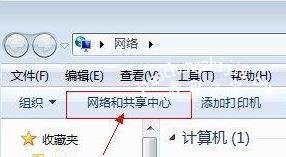
3、点击【更改网络适配器】;
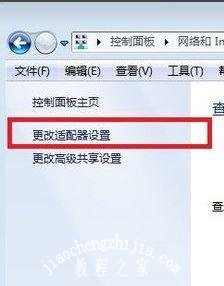
4、在“本地连接”上单击鼠标右键,选择“属性”(如果使用无线的就打开无线属性);

5、将【360局域网防护驱动程序】和【网络适配器多路传送器系协议】的勾去掉,点击确定即可。
如果设置后仍然无法上网,则按下【Win+R】输入cmd 点击确定打开“命令提示符”;
在命令提示符中输入:netsh winsock reset 按下回车键(操作前关闭所有杀软,如果未关闭请点击允许),等待提示:重置成功,请重启计算机,重启一次电脑即可联网。
关于解决win10返回win7不能上网的方法就为大家分享到这里啦,有出现同样问题的网友可以按照上面的方法来解决哦。














